Windows är det mest populära Desktop OS med över 75% global marknadsandel. Windows OS: s popularitet kan tillskrivas dess användarvänlighet och supportapplikation som gör att ett antal tredjepartsprogramvaror och tjänster kan användas utan några komplikationer. OS: s popularitet ledde till att många fönsteremulatorer användes på olika system. Nästa mest populära Desktop OS efter Windows är MacOS. Det är både open source och stängt system med vissa begränsningar. Om du vill köra Windows OS på Mac finns det ett antal emulatorer och virtualiseringsmaskinapplikationer du kan prova.
Virtuella maskiner kan kallas som en avancerad emulator. En emulator är en mjukvaruduplikat av hårdvara som finns. Till exempel en ARM-chipemulator. En virtuell maskin tillhandahåller tjänster som inte finns, till exempel Java Virtual Machine, som tillhandahåller saker som exakta tidtagare och lås som kanske inte är tillgängliga på viss hårdvara. Med en virtuell maskin får du mer än med en emulator.
Emulatorer är hårdvara eller mjukvaruenheter som gör det möjligt för värddatorns system att emulera eller efterlikna alla applikationer, programvara eller ett helt operativsystem. Det finns massor av emulatorer, vissa kan köra Linux OS i Window, Gaming Emulators i Windows eller Mac, vissa tillåter att köra Android på Windows och macOS ekosystem och så vidare. Om du letar efter applikationer för att köra Windows på Mac så har jag listat några av de bästa emuleringssystemen och VM för macOS.
Bästa Windows-emulatorer och maskiner för macOS
Här är de bästa Windows OS-emulatorerna och programvaru-maskinerna för Mac för att köra Windows Sofware.
1. Parallels Desktop

Med Parallels Desktop kan du köra Windows OS och applikationer på Apples macOS som om det är inbyggt i operativsystemet. Det är ganska påstående att göra, men vi kan inte låta bli att nämna hur enkelt det kör Microsofts operativsystem. Det tillåter start av Windows-operativsystemet via tre olika metoder;
- Från en extern enhet med en bildfil (ISO)
- Migrera Windows från en dator
- Använd även Windows från en Boot Camp (om du har använt den senare före minst en gång).
Bortsett från det har det också ganska användbara funktioner som du inte hittar i andra emulatorer eller virtuella maskiner.
Det tillåter alla viktiga kopierings-, klistra och dra-och-släpp-operationer relaterade till filer och mappar från din Mac direkt till Windows-plattformen. Parallell Desktop inkluderar också andra praktiska funktioner som en reningsfunktion, en video-omvandlare, förmågan att skapa GIF, cast och spela in din skärm, ljudinspelningsfunktion, verktyg för att ladda ner videor och en mängd andra alternativ som troligen är svåra att hitta i andra emulatorer. Du kan till och med spela några av de mindre grafiska intensiva spelen på denna emulator. Med sin senaste uppdatering har den också lagt till stöd för macOS Catalina.
Funktioner i Parallels Desktop
- Använd Windows Seamless tillsammans med macOS
- Mycket enkel och enkel installation utan komplikationer
- Programvaran stöder och laddar alla resurshungiga appar utan drag.
Nedladdning: Parallels Desktop
2. VMWare Fusion
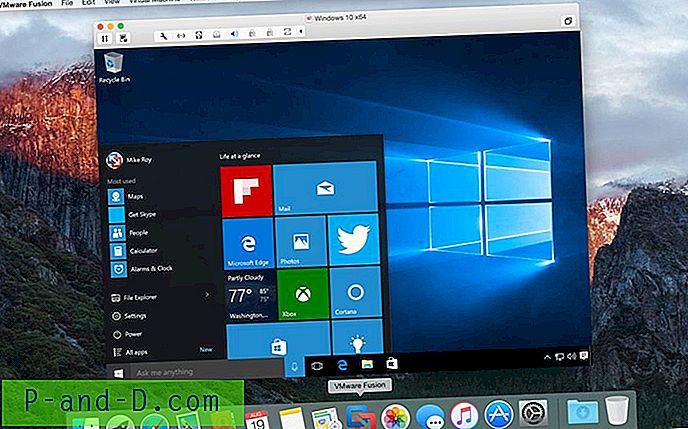
Genom att ge tuff konkurrens till vår första post på vår lista, kan VMWare Fusion också betraktas som en tungvikt inom denna sektor. En intressant egenskap med denna virtuella maskin är att den har ett enhetsläge. Detta bryter gränsen mellan VMWare och din Mac, vilket ger dig en känsla av att dina exklusiva Windows-appar körs i macOS snarare än i någon virtuell maskin. Dessutom tillåter programvaran Unity View Mode att starta Windows antingen från Dock, Launchpad eller Spotlight-avsnittet.
Programvaran har också genomgått en ny uppdatering, som har sett några viktiga användbara tillägg. Anmärkningsvärt bland dem är ett Windows-program som låter dig få direkt åtkomst till alla dina frekventa och senaste aktiviteter. Definitivt en tidssparare. Om du testar Windows-baserade spel på din Mac är en av de viktigaste orsakerna till att du använder den här guiden, bör du definitivt gå till den här programvaran. Anledningen? Tja, den här programvaran har integrerat en 3D-accelererad grafikmotor för DirectX och OpenGL 3.3.
Å andra sidan finns det en stor skillnad mellan Parallel och VMWare Fusion. Den förstnämnda är licensierad på en Mac-bas, medan den senare fungerar per användare. Så om du har mer än en Mac hemma, är att välja VMWare Fusion en bra idé.
Nedladdning: VMWare Fusion
3. Virtual Box

Programvaran som tillhandahålls av Oracle är inte lika polerad och redo att användas som de andra två som vi nämnde ovan. Du måste bli bekant med någon teknisk jargon för installationsprocessen. Som att bestämma mängden RAM och processorns kärna är allt du behöver tilldela det i förväg själv. Det bästa med den här programvaran är att den är öppen källkod och kostnadsfri (grundversionen).
Om du vill köra några Windows-appar och inte är mest bekymrad över att gå vidare med hela operativsystemet, är detta applikationen att ta hjälp av, utan en skugga av tvivel. Dessutom har det massor av tutorials på internet, så om du någonsin fastnar under processen kommer internetarkiverna säkert att rädda. Detta är något vi inte riktigt kan säga för Parallel Desktop och VMWare Fusion.
Nedladdning: Virtual Box
4. WineBottler
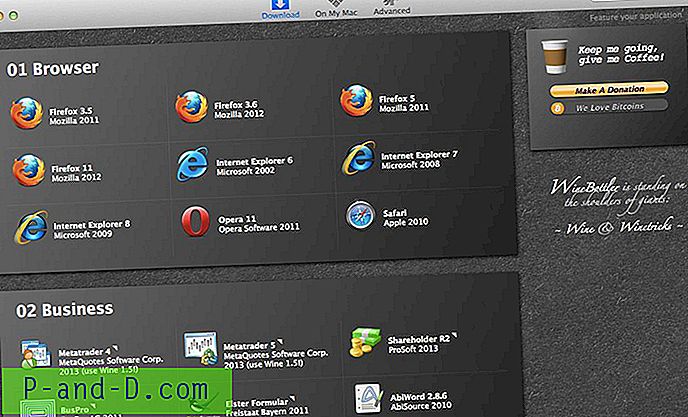
Winebottler är kanske den mest unika programvaran på denna lista. Detta är inte en virtuell ruta och har inte för avsikt att arbeta på det sättet heller. Och den största pluspoängen som kommer ut av det är det faktum att du inte behöver ladda ner ett Windows OS (ISO-fil). För att klargöra saker och ting fungerar WineBottler som mellanhand mellan Windows och macOS. Det tillhandahåller ett gränssnitt som låter dig importera Windows-appen i.exe-format direkt eller skapa en.app-fil för din Mac.
Så om du verkligen ska testa eller pröva några appar, så är det verkligen vad du bör välja för att välja detta framför andra. Det beror på att det sparar mycket tid, ansträngning och till och med ditt internet genom att inte ladda ner den tunga bildfilen i Windows OS. Men den här programvaran har också några varningar.
Den största bland dem är inte alla appar som för närvarande stöds av det. Även om WineBottler inte visar den appen i den kompatibla listan kan du prova att öppna den genom att högerklicka på den appen och välja Öppna med> Vin. Men att göra det kan krascha den här programvaran helt och hållet, så fungera därefter.
Nedladdning: WineBottler
5. CrossOver
Om WineBottler inte kan det, kan CrossOver det definitivt. I likhet med det förra är CrossOver också en virtuell maskin, utan ger också en plattform för olika Windows-applikationer. Det stöder många av de vanliga Windows-applikationerna, inklusive men inte begränsat till MS Office, Adobe Lightroom, DirectX, etc. Bortsett från det lyckas det också köra populära spel som Counter-Strike, Diablo och StarCraft.
Det enda som kan hindra dig från att prova det är det komplicerade installationsprocessen, men när du har gått igenom det kommer du definitivt att älska det. Bara för att upprepa fakta, använd den här programvaran om du vill prova några av Windows-applikationerna. För en komplett Windows OS-upplevelse bör Parallels Desktop, VMWare Fusion eller Virtual Box vara ditt val.
Nedladdning: CrossOver
6. Boot Camp
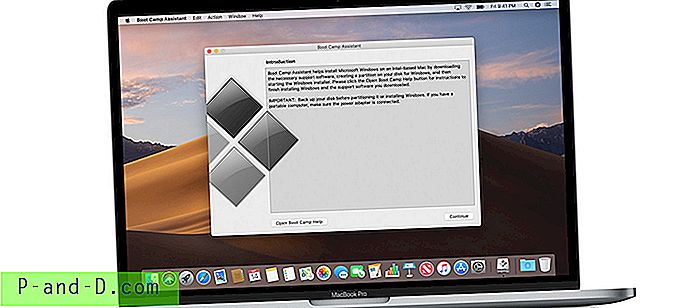 Att installera Windows som ett riktigt operativsystem på Macbook är den bästa lösningen om du ser fram emot att köra Windows-specifika spel och programvara på Apple-bärbara datorer. Boot Camp Assistant kan göra jobbet med att installera Windows 10 som ett start-OS. Dessa ger Windows OS-hävstång till alla specifikationer och krafter i Macbook för att utföra uppgifterna utan fördröjning eller problem. Apple har riktlinjer för att installera Windows 10 på Mac med hjälp av Boot Camp. Men det enda problemet är att du bara kan köra ett operativsystem samtidigt och måste starta om varje gång för att växla mellan Windows 10 och Mac.
Att installera Windows som ett riktigt operativsystem på Macbook är den bästa lösningen om du ser fram emot att köra Windows-specifika spel och programvara på Apple-bärbara datorer. Boot Camp Assistant kan göra jobbet med att installera Windows 10 som ett start-OS. Dessa ger Windows OS-hävstång till alla specifikationer och krafter i Macbook för att utföra uppgifterna utan fördröjning eller problem. Apple har riktlinjer för att installera Windows 10 på Mac med hjälp av Boot Camp. Men det enda problemet är att du bara kan köra ett operativsystem samtidigt och måste starta om varje gång för att växla mellan Windows 10 och Mac.
Nedladdning: Boot Camp
Slutsats: Inlägget ovan innehåller alla virtuella maskiner (emulatorer) som kan hjälpa till att köra Windows-programvara och applikationer på macOS. VM: erna har sina egna begränsningar, vissa kan köras samtidigt tillsammans med macOS medan du för vissa kan behöva starta upp med åtkomst till Microsofts operativsystem.
Kredit - Saddique Hasan





